iOS 14에서 iMessage가 작동하지 않습니까? iOS 14에서 iMessage를 수정하는 방법
“더 이상 iOS 14에서 iMessage를 보낼 수 없습니다. iPhone을 업데이트한 이후로 iOS 14의 iMessage가 작동을 멈췄습니다!”
iOS 14에서 text/iMessage에 대한 이 쿼리를 읽으면서 다른 많은 iPhone 사용자들도 비슷한 문제를 겪고 있다는 것을 깨달았습니다. iPhone을 새 iOS 버전으로 업데이트할 때마다 이와 같은 문제가 발생할 수 있습니다. 안정적인 네트워크 연결이 있더라도 iOS 14에서 iMessage가 작동하지 않을 수 있습니다. 걱정하지 마세요. 이 가이드에서는 스마트 솔루션을 사용하여 iOS 14에서 iMessage를 수정하는 데 도움을 드리겠습니다.
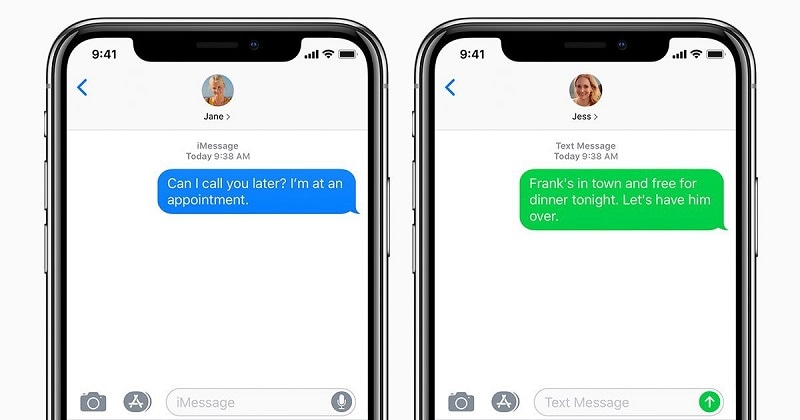
iOS 14에서 iMessage가 작동하지 않는 일반적인 이유
iOS 14에서 작동하지 않는 iMessage를 수정하는 다양한 방법을 논의하기 전에 몇 가지 일반적인 트리거를 고려해 보겠습니다. 이상적으로는 iOS 14에서 iMessage를 보내지 않는 다음 이유 중 하나가 있을 수 있습니다.
- 장치가 안정적인 네트워크 또는 WiFi에 연결되어 있지 않을 수 있습니다.
- 통신하려는 연락처가 귀하를 차단했거나 서비스가 중단되었을 수 있습니다.
- iOS 14 업데이트 후 기기 설정에 일부 변경 사항이 있을 수 있습니다.
- iMessage의 일부 중요한 구성 요소가 기기에 로드되지 않을 가능성이 있습니다.
- 현재 사용 중인 iOS 14 버전은 안정적인 릴리스가 아닐 수 있습니다.
- 기기에 SIM 또는 Apple 서비스 관련 문제가 있을 수 있습니다.
- 다른 소프트웨어 또는 펌웨어 문제로 인해 iOS 14의 iMessage가 오작동할 수도 있습니다.
1 수정 : iPhone 재시동
iMessage가 iOS 14에서 작동하지 않고 그 원인이 되는 사소한 문제가 있다는 것을 알고 있다면 기기를 다시 시작해 보세요. 이렇게 하면 현재 전원 주기가 재설정되고 전화기가 재부팅됩니다. 구세대 장치를 사용하는 경우 측면에 있는 전원 버튼을 누르십시오. iPhone 8 및 이후 모델의 경우 볼륨 업/다운과 측면 키를 눌러야 합니다.

그러면 화면에 전원 슬라이더가 표시되어 기기를 끌 수 있습니다. 이제 기기가 꺼진 후 XNUMX분 이상 기다렸다가 전원 키를 다시 눌러 기기를 켭니다.
수정 2: 비행기 모드 켜기/끄기
대부분이 iOS 14 문제의 iMessage는 네트워크 관련 문제로 인해 발생합니다. 이 문제를 쉽게 해결하려면 비행기 모드를 사용하여 네트워크를 재설정할 수 있습니다. 그것은 네트워크 서비스를 완전히 끄는 iPhone에 내장된 기능입니다. iPhone의 제어 센터로 이동하거나 설정 > 비행기로 이동하여 켤 수 있습니다.
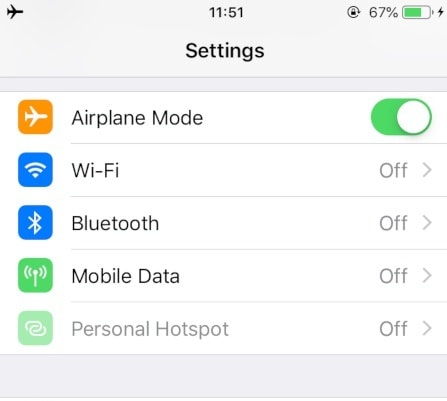
비행기 모드가 활성화되면 장치에 네트워크가 연결되지 않으므로 몇 초 동안 기다리십시오. 이제 설정 또는 제어 센터로 돌아가서 끕니다. 이렇게 하면 iPhone의 네트워크가 재설정되고 iOS 14 문제에서 작동하지 않는 iMessage가 수정됩니다.
수정 3: iMessage 기능 재설정
iOS 14의 문자 또는 iMessage가 여전히 작동하지 않으면 기기의 설정 > 메시지로 이동해야 합니다. 여기에서 iMessage 기능이 켜져 있고 활성 Apple 계정에 로그인되어 있는지 확인해야 합니다. 그렇지 않은 경우 로그인 버튼을 누르고 여기에 Apple ID와 암호를 입력하면 됩니다.
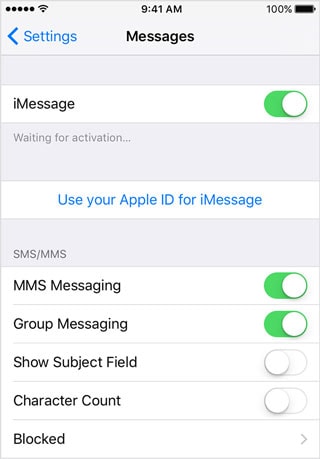
iOS 14에서 iMessage 기능을 끄고 잠시 기다릴 수도 있습니다. 이제 iMessage 기능이 재설정되고 원활하게 작동하도록 스위치를 켜십시오.
수정 4: 안정적인 iOS 버전으로 업데이트
iOS 14 베타 버전을 사용 중인 경우 iOS 14에서 iMessage를 전송하지 못할 수 있습니다. 이는 대부분의 iOS 베타 버전이 불안정하여 일반 사용자에게 권장되지 않기 때문입니다. 기기를 이전의 안정적인 버전으로 다운그레이드하거나 공개 iOS 14 릴리스를 기다릴 수 있습니다.
iOS 14의 안정적인 버전이 나온 경우 휴대전화의 설정 > 일반 > 소프트웨어 업데이트로 이동하여 iOS 14 프로필을 확인하세요. 이제 ‘다운로드 및 설치’ 버튼을 누르고 설치된 업데이트로 전화기가 다시 시작될 때까지 기다리십시오.
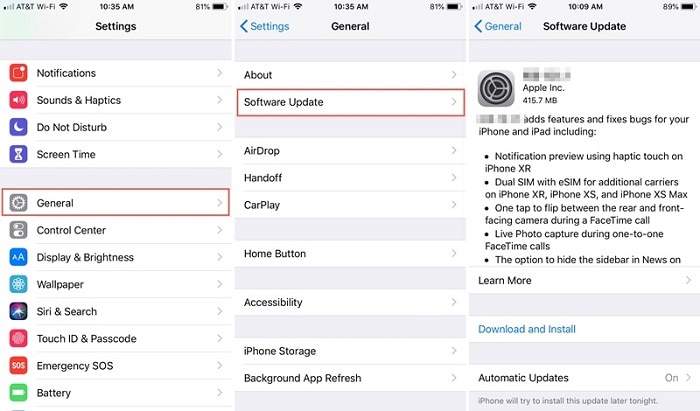
수정 5: iPhone 설정 재설정
때때로 사용자는 기기 설정의 일부 변경으로 인해 iOS 14에서 iMessage를 보낼 수 없습니다. 이 문제를 해결하려면 iPhone의 설정을 기본값으로 재설정하면 됩니다. 이를 위해 iPhone의 설정 > 일반 > 재설정으로 이동하여 다양한 옵션을 얻으십시오. 처음에는 네트워크 설정을 재설정하고 장치의 암호를 입력하여 선택을 확인할 수 있습니다.
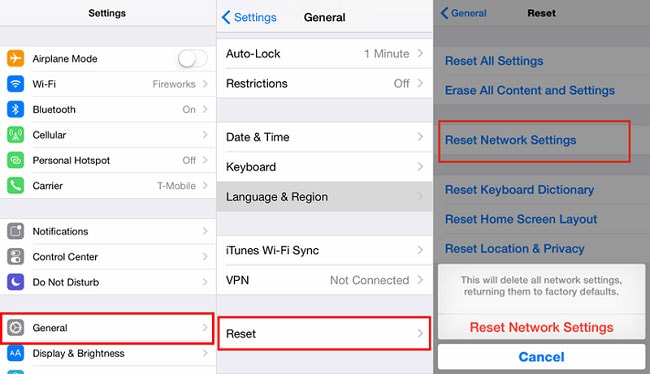
이제 iPhone이 기본 네트워크 설정으로 다시 시작되므로 잠시 기다리십시오. iOS 14의 문자/iMessage가 여전히 작동하지 않으면 기기를 초기화할 수도 있습니다. 설정> 일반> 재설정으로 이동하여 이번에는 ‘모든 콘텐츠 및 설정 지우기’옵션을 선택하십시오. 하지만 이 작업을 수행하면 휴대전화에서 저장된 모든 데이터가 삭제된다는 점을 알아야 합니다.

저기요! 이제 iOS 5 문제에서 작동하지 않는 iMessage를 수정하는 14가지 방법을 알게 되면 쉽게 해결할 수 있습니다. 누구나 구현할 수 있는 iOS 14의 텍스트 또는 iMessage 문제를 해결하기 위해 다양한 펌웨어 및 네트워크 관련 솔루션을 생각해 냈습니다. 그러나 베타 업데이트로 인해 iOS 14에서 iMessage를 보낼 수 없는 경우 기기를 다운그레이드하거나 안정적인 릴리스를 기다릴 수 있습니다.
마지막 기사